| 1 | Zet de machine uit. Ontkoppel alle kabels en haal dan de stekker van het netsnoer uit het stopcontact. | ||||
| 2 | 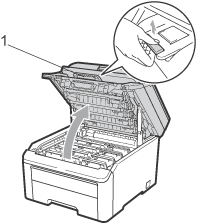 | ||||
| 3 | Bekijk de testafdruk om de kleur te achterhalen die het probleem veroorzaakt. De kleur van de vlekken is de kleur van de drum die u moet reinigen. Als de vlekken bijvoorbeeld cyaan zijn, reinigt u de drum voor cyaan. Verwijder de drumeenheid en de tonercartridge-eenheid van de kleur die het probleem veroorzaakt. 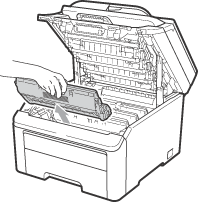
| ||||
| 4 | 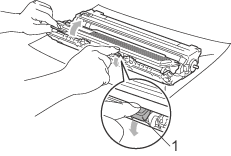 | ||||
| 5 | Plaats het afdrukvoorbeeld vóór de drumeenheid en bepaal de exacte plaats van de slechte afdruk. 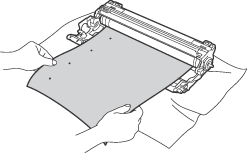 | ||||
| 6 | Draai het wieltje van de drumeenheid met de hand en kijk ondertussen naar het oppervlak van de OPC-drum (1). 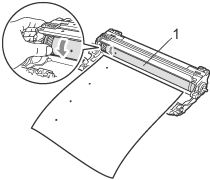 | ||||
| 7 | Als u de vlek op de drum hebt gevonden die overeenkomt met het afdrukvoorbeeld, veegt u het oppervlak van de drum voorzichtig schoon met een droog wattenstaafje totdat stof of lijmresten verwijderd zijn. 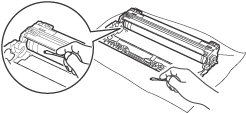 | ||||
| 8 | Plaats de tonercartridge stevig terug in de drumeenheid tot u deze op zijn plaats hoort vastklikken. | ||||
| 9 | Schuif elke drumeenheid en tonercartridge-eenheid in de machine. Let erop dat de kleur van de tonercartridge overeenkomt met het gekleurde label op de machine. 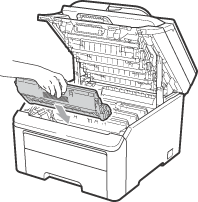 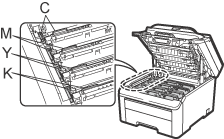 C-Cyaan M-Magenta Y-Geel K-Zwart | ||||
| 10 | Sluit het bovendeksel van de machine. | ||||
| 11 | Steek de stekker van het netsnoer van de machine eerst in het stopcontact en sluit dan alle kabels weer aan. Schakel de machine in. |